 Доброго дня.
Доброго дня.
Эта статья появилась благодаря одному празднику, на котором пришлось допустить к играм на моем ноутбуке несколько человек (вот уж не зря говорят ПК — это персональный компьютер…). Не знаю что они там нажимали, но минут через 15-20 мне сообщили о том, что изображение на экране монитора стало перевернутым «вверх ногами». Пришлось исправлять (а заодно и сохранить некоторые моменты в памяти для данной статьи).
Кстати, думаю, что подобное может случиться и при других обстоятельствах — например, кошка может случайно нажать клавиши; дети при активном и резком нажатии клавиш в компьютерной игре; при заражении компьютера вирусом или сбойными программами.
И так, начнем по порядку…
1. Быстрые клавиши
Для быстрого поворота изображения на компьютерах и ноутбуках предусмотрены «быстрые» клавиши (сочетание кнопок, при котором изображение на экране повернется в течении пары секунд).
CTRL+ALT+стрелочка вверх — повернуть изображение на экране монитора в нормальное положение. Кстати, эти быстрые сочетания кнопок могут быть отключены в настройках драйверов на вашем компьютере (либо, у вас вообще они могут быть не предусмотрены. Об этом далее в статье…).
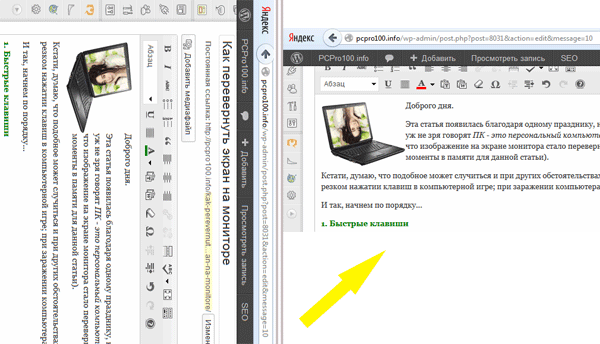
Изображение на экране ноутбука повернулось благодаря быстрым клавишам.
2. Настройка драйверов
Чтобы войти в настройки драйверов, обратите внимание на панель задач Windows: в правом нижнем углу, рядом с часами, должен быть значок установленного ПО вашей видеокарты (самые популярные: Intel HD, AMD Radeon, NVidia). Значок должен быть в 99,9% случаев (если его нет, возможно что у вас установлены универсальные драйвера, которые устанавливает сама ОС Windows 7/8 (так называемая авто-установка)). Так же панель управления видеокартой может быть меню «Пуск».
Если значка нет — рекомендую обновить драйвера с сайта производителя, либо воспользоваться одной из программ из этой статьи: https://pcpro100.info/obnovleniya-drayverov/
NVIDIA
Открываете панель управления NVIDIA через значок в трее (рядом с часами).

nvidia вход в настройки драйверов видеокарты.
Далее переходите в раздел «Дисплей», затем открываете вкладку «Поворот дисплея» (колонка с разделами находится слева). Затем просто выбираете ориентацию дисплея: альбомная, книжная, альбомная сложенная, книжная сложенная. После этого нажимаете кнопку применить и изображение на экране повернется (кстати, нужно будет затем еще раз подтвердить изменения в течении 15 сек. — если не подтвердите, настройки вернутся на прежние. Производители специально внедряют подобную процедуру на случай — если вы перестанете видеть изображение на мониторе после введенных настроек).
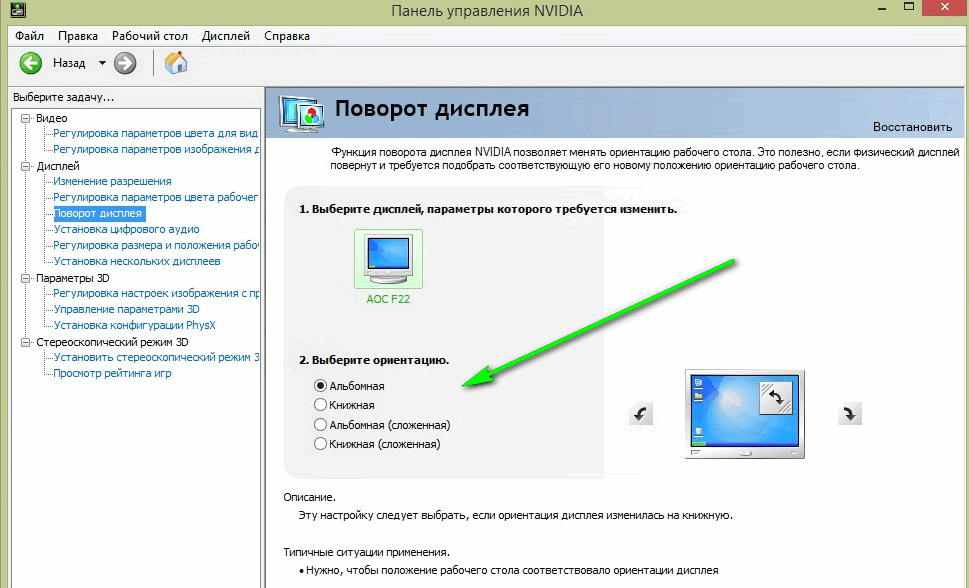
AMD Radeon
В AMD Radeon повернуть изображение тоже достаточно просто: нужно открыть панель управления видеокартой, далее перейти в раздел «Менеджер дисплеев», а затем выбрать вариант поворота дисплея: например «Стандартная альбомная 0 гр.».
Кстати, некоторые названия разделов настройки и их расположение могут несколько отличаться: в зависимости от версии драйверов, которые вы установите!
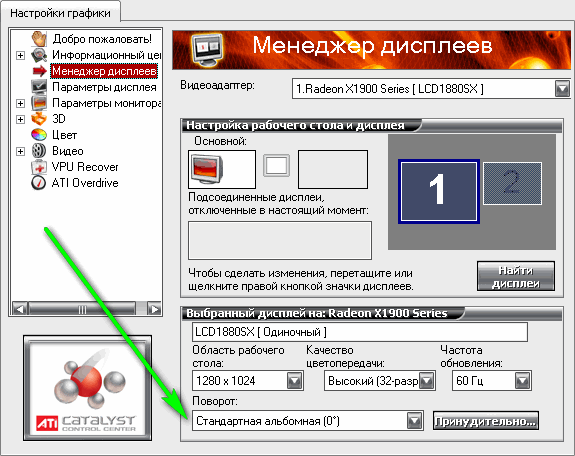
Intel HD
Стремительно набирающие популярность видеокарты. Сам пользуюсь подобной на работе (Intel HD 4400) и очень доволен: не греется, обеспечивает хорошую картинку, достаточно быстрая (по крайней мере, старые игры до 2012-2013г. на ней работают хорошо), и в настройках драйверов данной видеокарты, по умолчанию, включены быстрые клавиши поворота изображения на мониторе ноутбука (Ctrl+Alt+стрелочки)!
Чтобы перейти в настройки INTEL HD, можно воспользоваться так же значком  в трее (см. ниже скриншот).
в трее (см. ниже скриншот).
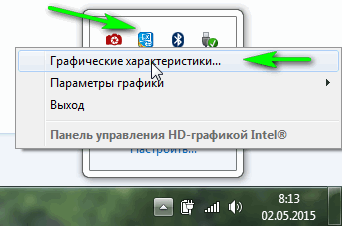
Intel HD — переход в настройки графических характеристик.
Далее откроется панель управления HD — графикой Intel: в разделе «Дисплей» как раз и можно осуществить поворот экрана на мониторе компьютера.
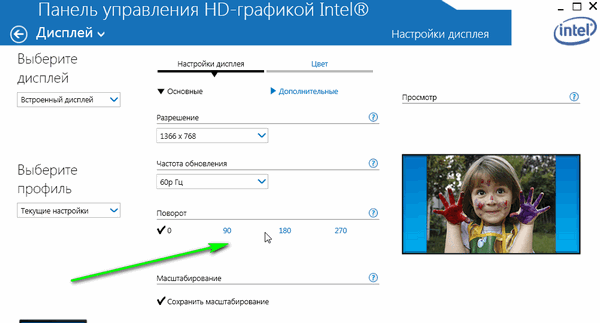
3. Как перевернуть экран, если экран не поворачивается…

Может быть и такое…
1) Во-первых, возможно драйвера встали «криво» либо установили какую-нибудь «бета-версию» (и причем не самую удачную) драйверов. Рекомендую скачать с сайта производителя другую версию драйверов и установить их для проверки. В любом случае, при изменении настроек в драйверах — картинка на мониторе должна меняться (иногда такое не происходит по причине «кривых» драйверов или наличия вирусов…).
https://pcpro100.info/kak-iskat-drayvera/ — статья про обновление и поиск драйверов.
2) Во-вторых, рекомендую проверить диспетчер задач: нет ли там подозрительных процессов (о них более подробно здесь: https://pcpro100.info/podozritelnyie-protsessyi-kak-udalit-virus/). Часть незнакомых процессов можно закрыть, наблюдая за реакцией картинки на мониторе.
Кстати, многие начинающие программисты любят делать небольшие программы «дразнилки»: которые могут поворачивать картинку на мониторе, открывать окна, баннеры и пр.
Ctrl+Shift+Esc — открыть диспетчер задач в Windows 7, 8.
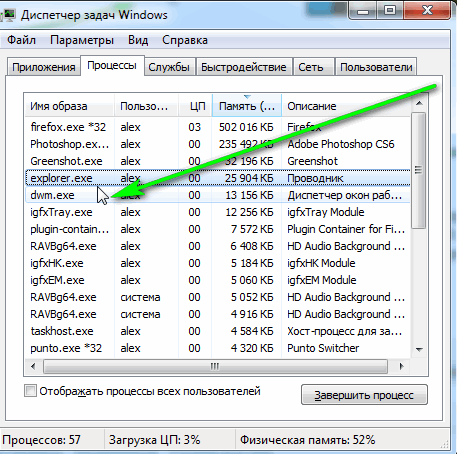
Кстати, так же можно попробовать загрузить компьютер в безопасном режиме (https://pcpro100.info/bezopasnyiy-rezhim/). Наверняка, картинка на мониторе будет с нормальной «ориентацией»…
3) И последнее…
Не лишним будет провести полную проверку компьютера на вирусы. Возможно, что ваш ПК заражен какой-нибудь рекламной программой, которая при попытке вставить рекламу, неудачно изменила разрешение или сбила настройки видеокарты.
Популярные антивирусы для защиты ПК: https://pcpro100.info/luchshie-antivirusyi-2016/
PS
Кстати, в некоторых случаях повернуть экран даже удобно: например, просматриваешь фотографии, а некоторые из них сделаны вертикально — нажал быстрые клавиши и смотришь дальше…
Всего хорошего!
Оцените статью:
(0 голосов, среднее: 0 из 5)
Поделитесь с друзьями!


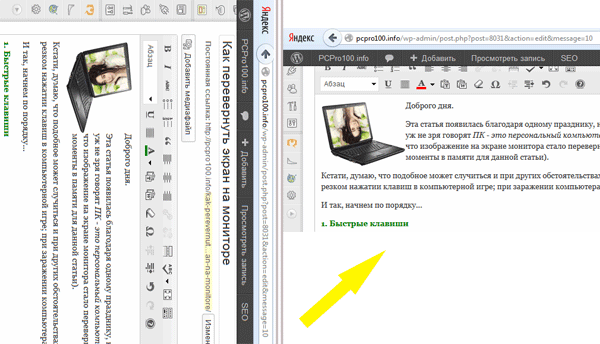

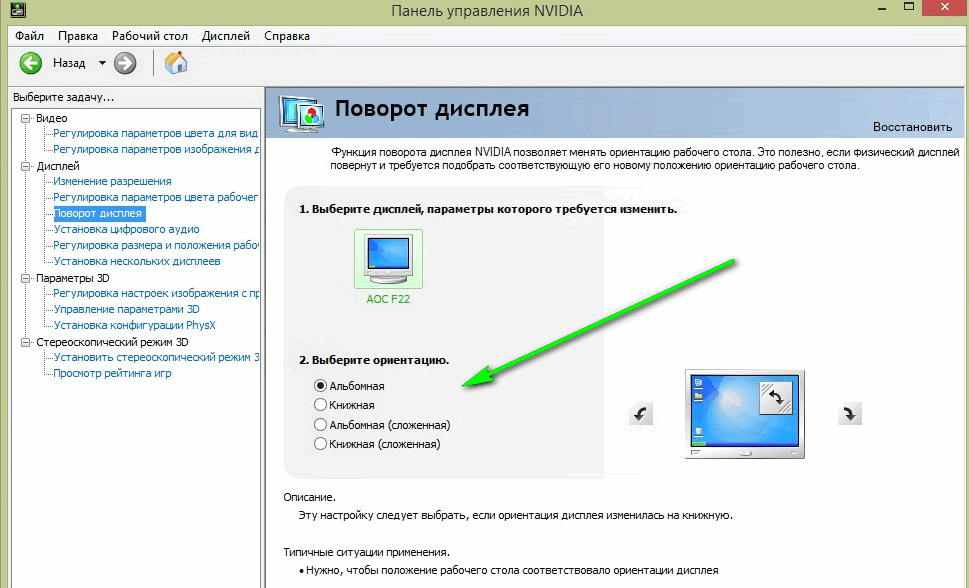
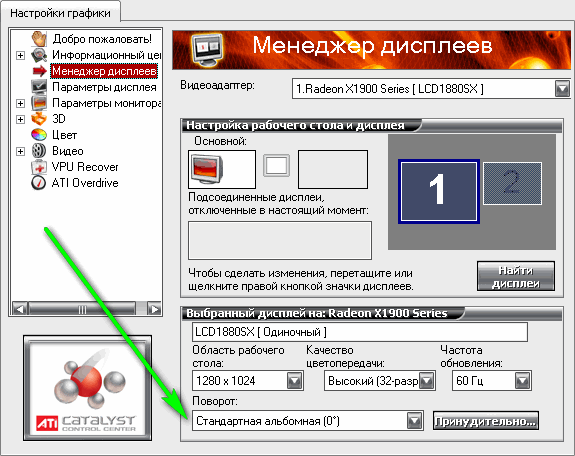
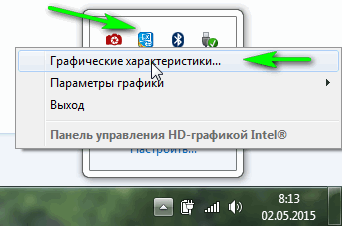
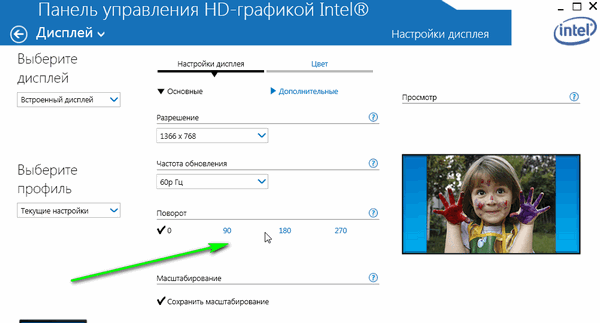

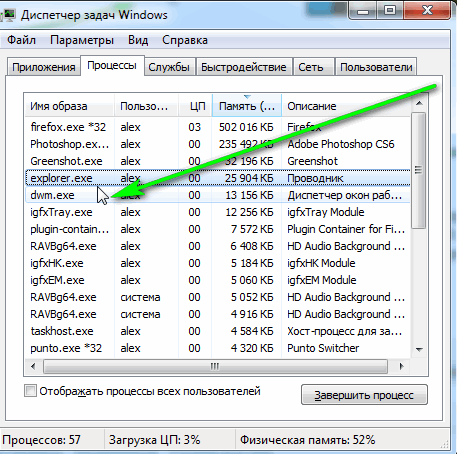
1 комментарий